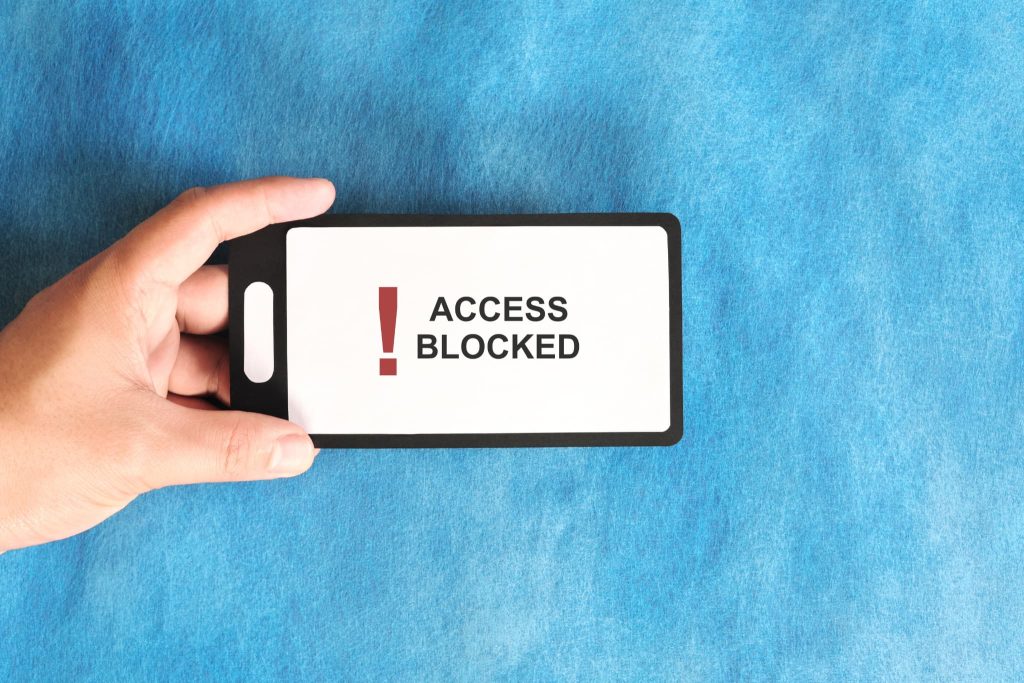
業務に必要のない Webサイトへのアクセスを制限したい場合は、Microsoft Defender for Endpoint よる設定が有効です。
一方、Intune や GPO で明示的な構成しない限り、Microsoft Defender for Endpoint では Edge ブラウザー利用時のみ制限が可能であり、Edge 以外のブラウザー(例:Google Chrome 等)の制御はできません。
そのため本記事では、Intune を使って Edge 以外のブラウザー利用時でも URL をブロック方法についてご紹介します。
前提条件
- 下記ライセンスが利用可能であること
- Microsoft Defender for Endpoint
- Intune
- Microsoft Defender for Endpoint の URL制御にてブロック設定を行っていること
- カスタムネットワークインジケータが有効になっていること
Intune の設定
1. Intune 管理センターより、エンドポイントセキュリティを選択し、ウイルス対策にて AV ポリシーを作成します。
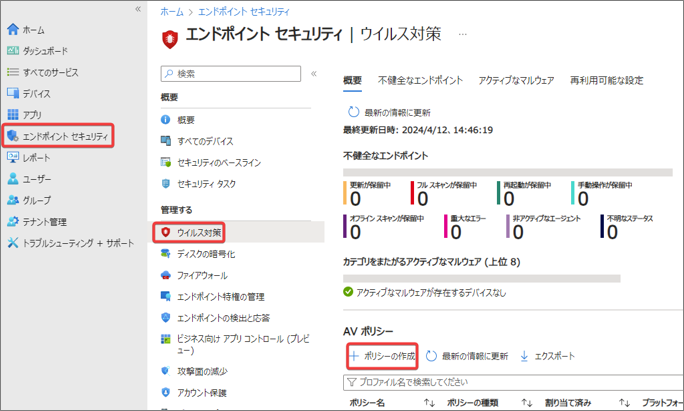
2.プラットフォームを対象の OS に選択し、プロファイルは [Microsoft Defender ウイルス対策] を選択します。
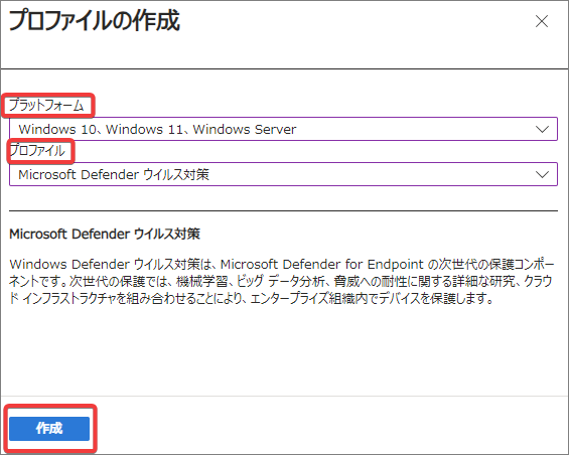
3.Configuration settings にて、ネットワーク保護を有効にするの [有効(ブロックモード)] を選択します。
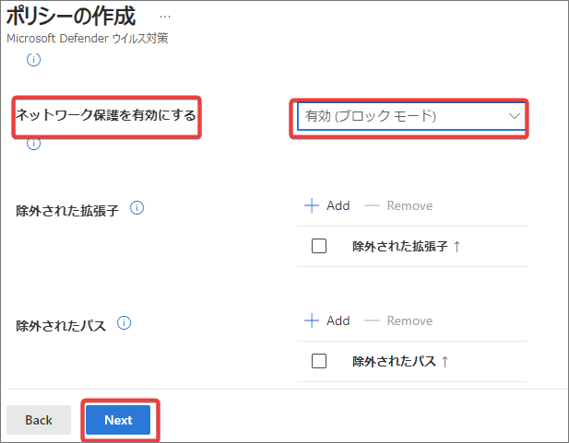
4.スコープタグをデフォルト設定し、ポリシーを割り当てるセキュリティグループを選択します。
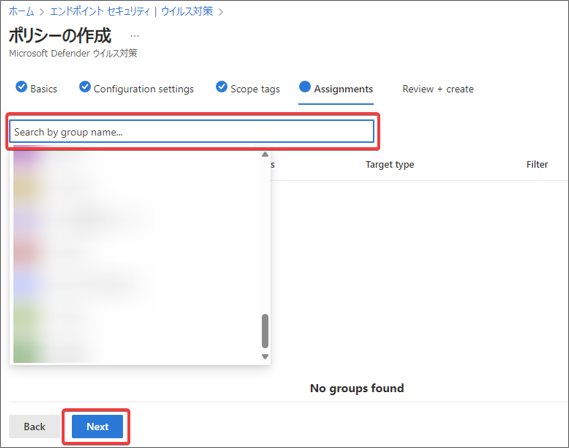
5.ポリシー内容を確認し、問題がなければ [Save] を選択することで、ポリシーが適用されます。
※ポリシーが反映されるには時間がかかります。
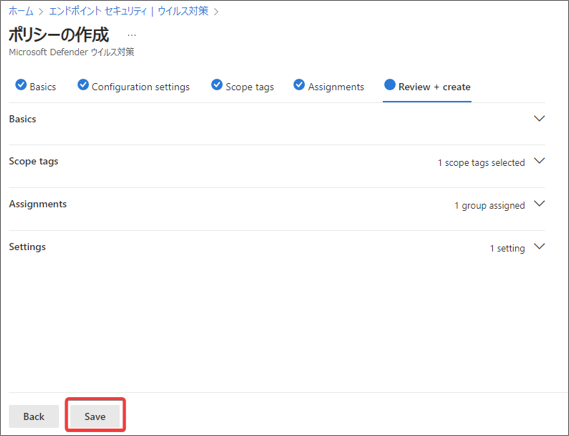
以上の手順を行うことで、Edge 以外のブラウザーでも URL 制御が行えます。
本設定について、実際に導入したい場合やご相談をご希望の場合は、弊社サービスにて承ります。お気軽にお問い合わせください。
